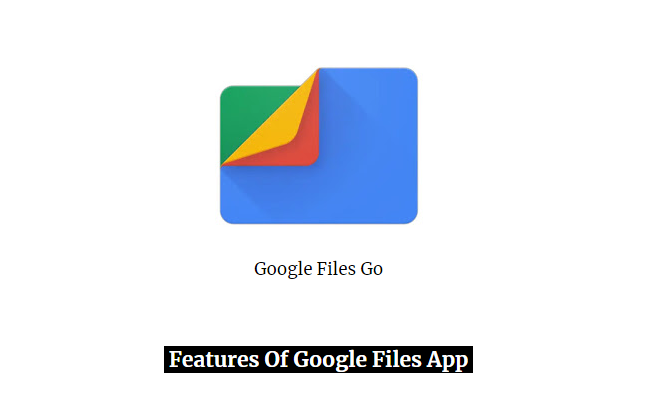Mobil veri kullanmadan veya Kablosuz ağa bağlanmadan dosya paylaşmak için Google tarafından Dosyalar ile eşler arası (P2P) paylaşımını kullanabilirsiniz. Bu özellik, yakındaki Google kullanıcıları tarafından cihazınızdaki dosyaları ve uygulamaları göndermenizi ve almanızı sağlar.
Kullanıcılarla Dosya Paylaşın
Kullanıcılarla dosya paylaşmak için tüm kullanıcıların Google tarafından Dosyalar uygulaması olması gerekir. Henüz yapmadıysanız uygulamayı Play Store’dan edinebilirsiniz.
Google Files Aşağıdaki İzinleri Gerektirir:
- Konum: Uygulamaya, Bluetooth ve Wi-Fi kullanarak yakındaki arkadaşlarınızı bulma izni verir.
- Cihaz çağrı yönetimi: Uygulamanın, operatörünüzün yüksek hızlı dosya aktarımı için kullanılan yerel bir Wi-Fi etkin noktasını desteklediğinden emin olmasını sağlar.
- Depolama: Uygulamanın dosyaları yönetebilmesi için Google Dosyalarının cihazınızın depolama alanına erişmesine izin verir.
Dosya Veya Uygulama Gönderme
Google tarafından Dosyalar’ı kullanarak dosya veya uygulama göndermek için aşağıdaki adımları izleyin:
- Android cihazınızda Google Files Go Dosyalarını açın.
- Sağ alt taraftaki “Paylaş” sekmesine dokunun.
- Gönder’e dokunun.
- Google’dan Dosyalar izin isterse İzin Ver’e dokunun.
- Google tarafından Dosyalar uygulamasını ilk kez kullanıyorsanız, ekrandaki talimatları izleyin.
- Henüz bir kullanıcı adınız yoksa, bir kullanıcı adı oluşturmak için talimatları izleyin. Kullanıcı adınız, cihazınızı bulabilmeleri için diğer kullanıcılara gösterilir.
4. Paylaşmak istediğiniz kişiden “Dosyaları veya uygulamaları alma” bölümündeki 1-3 arasındaki adımları izlemesini isteyin. Alıcının adı ekranınızda görünür.
Not: Bu adım bir dakika kadar sürebilir.
5. Kişinin adına dokunun.
6. Bir kategorideki dosyaları görmek için bir kategoriye dokunun.
7. Paylaşmak istediğiniz dosyalara veya uygulamalara dokunun.
8. Gönder’e dokunun.
9. Bağlantıyı kesmek için Geri Geri’ye dokunun.
Dosya Veya Uygulama Alma
Google tarafından Dosyalar’ı kullanarak dosya veya uygulama almak için şu adımları izleyin:
- Android cihazınızda Google Files Go Dosyalarını açın.
- Sağ alt taraftaki “Paylaş” sekmesine dokunun.
- Al’a dokunun.
- Google tarafından Dosyalar’ı ilk kez kullanıyorsanız izin isteklerini kabul edin.
- Kullanıcı adınızı ayarlamadıysanız, bir tane oluşturmak için talimatları izleyin.
4. Gönderen adınıza dokunduktan sonra, bağlantıyı kabul etmeniz istenir. Bağlan’a dokunun.
5. Arkadaşınızın size dosya göndermesini bekleyin. Dosyalar ekranınızda görüntülendiğinde, açmak için dokunun.
6. İsteğe bağlı: Gönderene bir dosya veya uygulama göndermek için Daha fazla dosya gönder’e dokunun.
7. Bağlantıyı kesmek için Geri Geri’ye dokunun.
8. Dosyaları görüntülemek için “Gözat” sekmesine gidin, Gözat’ı seçin, bir kategori seçin ve Alınan dosyalar’a dokunun.
Dosya Veya Uygulama Gönderme ve Alma Hakkında Daha Fazla Bilgi
Google tarafından Dosyalar’ı kullanırken aklınızda bulundurmanız gereken bazı önemli bilgiler şunlardır:
- Paylaşmak istediğiniz kişi bağlantı isteğinizi reddedebilir.
- Birisiyle dosya paylaştığınızda veya aldığınızda kullanıcı adınız gösterilir.
- Bağlıyken, paylaşımda bulunduğunuz kişi size dosya veya uygulama da gönderebilir.
- Google tarafından gönderilen dosyalar, dosya gönderip aldığınızda Bluetooth’u otomatik olarak açar.
- Google’ın dosyaları, özel verilerinizi korumak için şifreli bir bağlantı kullanır.
- Bir bağlantı isteğini reddetmeyi seçebilirsiniz.
Dosyaları Her Yerde İnsanlarla Nasıl Paylaşırım?
Cihazınızdaki dosyaları ve uygulamaları istediğiniz kişilerle paylaşabilirsiniz. Bu şekilde paylaşmak için internete bağlı olmalısınız.
- Android cihazınızda Google Files Go Dosyalarını açın.
- “Gözat” sekmesini açın Gözat.
- Bir kategorideki dosyaları görmek için bir kategoriye dokunun.
- Paylaşmak istediğiniz dosyaya Aşağı ok Aşağı Ok dokunun.
- Aşağı oku görmüyorsanız, görünümleri değiştirmek için sağ üstteki Liste simgesine dokunun.
5. Paylaş’a dokunun. Uygulamaların bir listesi görüntülenir.
6. Uygulamalar listesinden bir seçeneğe dokunun.
7. Dosyanızı paylaşmak için uygulamayı kullanın.
Dosya Gönderme Veya Alma Konusunda Sorun Yaşıyorsunuz
Aşağıdaki adımları deneyebilirsiniz:
- Cihazlarınızı birbirine yaklaştırın.
- Konum ayarının açık olduğundan emin olun.
- Bağlantıyı iptal edin. Uçak modunu açıp kapatın. Tekrar bağlanmayı deneyin.
- Diğer kişiden size bir dosya göndermesini isteyin. Anlaşırsanız, aynı oturumda onlara bir şey gönderin.
Gönderen Veya Gönderilen Kişinin Adı Görünmüyor
Dosyaları biriyle paylaşmaya çalışıyorsanız ve adları 1 dakika sonra görünmezse, aşağıdakileri iki kez kontrol edin:
- Her iki cihazda da Bluetooth açık.
- Her iki cihazda konum ayarı açık.
- Gönder’e ve diğer kişi de Al’a dokundunuz.
- Her ikiniz de Dosyalar Google’dan açık olarak paylaşım ekranınız var.
Kullanıcı Adınızı Değiştirmek İçin;
- Android cihazınızda Google Files Go Dosyalarını açın.
- Menü Menüsüne dokunun
- Ayarlar Ayarlar’a dokunun.
- Adınız’a dokunun.
- Adınızı giriniz.
- Kaydet’e dokunun.